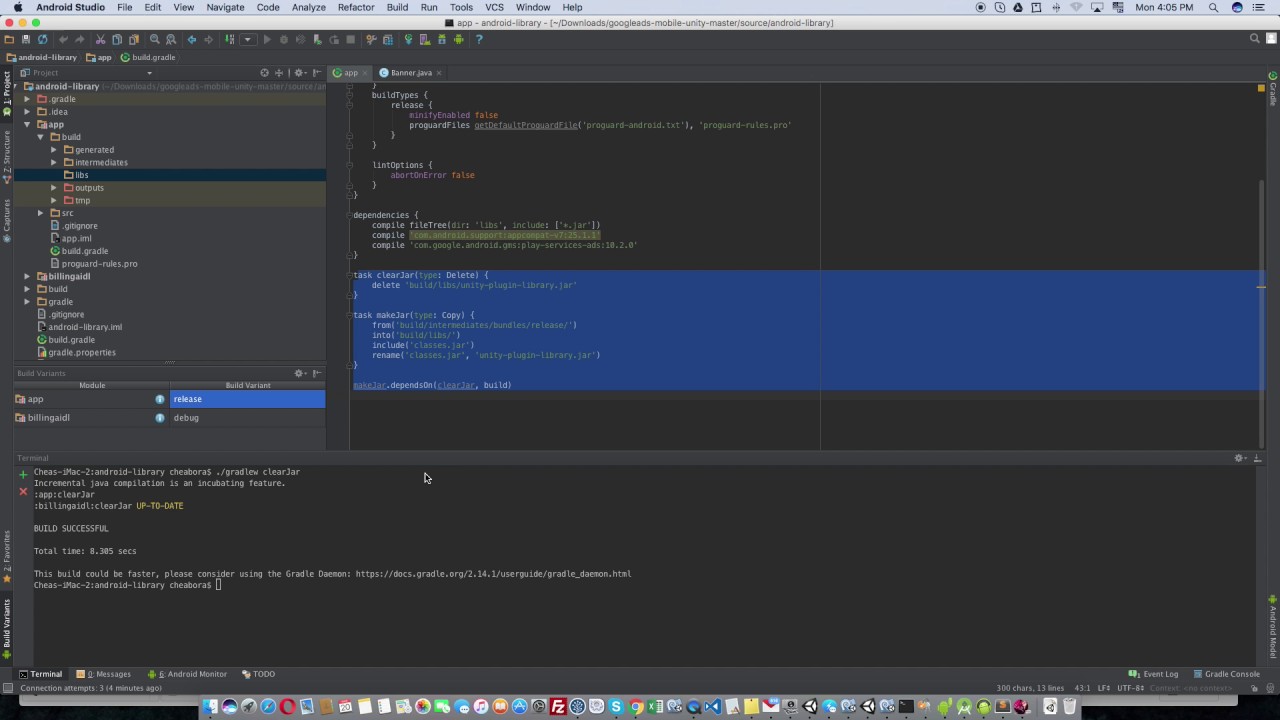- Как создать и выполнить файл .Jar в терминале Linux
- Как создать JAR-файл в Linux
- Как я могу выполнить файл .jar из терминала
- Установка Java в Ubuntu и Linux Mint
- Что такое Java
- Какие версии Java бывают и чем отличаются
- Какую версию устанавливать
- Проверка версии Java
- Установка OpenJDK
- Установка OpenJDK JRE
- Установка OpenJDK JDK
- Установка OpenJDK определенной версии
- Установка Oracle JDK
- Установка Oracle JDK свежей версии
- Установка Oracle JDK старой версии
- Как удалить Java
- Запуск Java-программ
- Заключение
- Как запустить jar в Linux
- Как запустить jar Linux
- Запуск Java классов и JAR-ов не по учебнику
- Первое открытие
- Исполняемые классы
Как создать и выполнить файл .Jar в терминале Linux
JAR (Java ARchive) – это независимый от платформы формат файла, используемый для объединения многих файлов классов Java и связанных с ними метаданных и ресурсов, таких как текст, изображения и т. д., в один файл для распространения.
Он позволяет Java-средам эффективно разворачивать целое приложение в одном архиве и предоставляет множество преимуществ, таких как безопасность, его элементы могут быть сжаты, сокращено время загрузки, позволяетcz уплотнение пакетов и управление версиями, поддерживает переносимость.
Он также поддерживает упаковку для расширений.
В этой статье мы покажем, как создать простое приложение Java и связать его с JAR-файлом и продемонстрируем, как выполнить файл .jar из терминала Linux.
Для этого у вас должен быть установлен инструмент командной строки java для запуска приложения Java и флаг -jar для выполнения программы, инкапсулированной в файл JAR.
Когда этот флаг используется, указанный JAR-файл является источником всех пользовательских классов, а другие параметры пути класса игнорируются.
Как создать JAR-файл в Linux
1. Сначала начните с написания простого Java-класса с основным методом для приложения TecmintApp для демонстрационных целей.
Скопируйте и вставьте следующий код в файл TecmintApp.java.
Сохраните файл и закройте.
2. Затем нам нужно скомпилировать и упаковать класс в JAR-файл, используя утилиты javac и jar, как показано ниже:
3. Создана Ounce tecmint app.jar, теперь вы можете выполнить файл с помощью команды java, как показано ниже:
Из вывода приведенной выше команды видно, что мы столкнулись с ошибкой. JVM (Java Virtual Machine) не смог найти наш основной атрибут, поэтому он не смог найти основной класс, содержащий основной метод (public static void main (String [] args)).
Файл JAR должен иметь манифест, содержащий строку в форме Main-Class: classname, которая определяет класс с основным методом, который служит отправной точкой нашего приложения.
4. Чтобы исправить вышеуказанную ошибку, нам нужно будет обновить JAR-файл, чтобы включить атрибут манифеста вместе с нашим кодом.
Давайте создадим файл MANIFEST.MF.
Скопируйте и вставьте следующую строку в файл MANIFEST.MF.
Сохраните файл и добавьте файл MANIFEST.MF в наш tecmintapp.jar, используя следующую команду:
5. Наконец, когда мы снова выполним файл JAR, он должен предоставить нам ожидаемый результат, как показано на выводе:
Для получения дополнительной информации см. Man-страницы java, javac и jar.
Источник
Как я могу выполнить файл .jar из терминала
Я знаю, что для выполнения файла я использую . команду, затем имя файла с пробелом между ними. Но я пытаюсь выполнить файл .jar с помощью, . и он не работает. Я вошел в свойства и отметил его как исполняемый файл и заставил его работать с Java.
Есть ли способ выполнить файл с Java в Bash Terminal?
Я пытаюсь выполнить файл Minecraft.jar.
. Синтаксис может быть использован только для запуска (от «источников») сценариев оболочки.
Вам нужно будет использовать java команду для запуска .jar файла:
Если у вас не установлена Java, вы можете это исправить, установив default-jre пакет ¹. Вы можете увидеть, если у вас уже установлена Java, запустив в терминале:
[1]: Это установит стандартную среду исполнения openjdk Java. Вы можете использовать openjdk-8-jre , или openjdk-7-jre , или openjdk-6-jre вместо этого, если хотите, — то, что доступно в вашей версии Ubuntu.
Linux вполне способен запускать чужой двоичный файл, такой как файл JAR. Так работает Wine, например. Чтобы запустить JAR-файлы как исполняемые, выполните в консоли следующее
Перейдите в файл JAR и измените его на исполняемый (вы также можете сделать это через свойства файла в Nautilus)
Запустите ваш JAR-файл так же, как если бы это был любой другой двоичный исполняемый файл или скрипт оболочки
Примечание. Убедитесь, что у вас загружен модуль ядра binfmt_misc . Если вы используете ваше собственное скомпилированное ядро без этого модуля, binfmt-support не будет работать.
Если это исполняемый файл jar, то
Не все jar-архивы содержат исполняемый класс, объявленный для запуска в файле манифеста, но если он есть, это будет работать.
Кстати: вы не запускаете большинство программ из оболочки с точкой. Точка является ярлыком для source , и она работает только в bash и некоторых других оболочках, чтобы включить скрипт в область текущего сеанса.
Скомпилированный двоичный xybin просто запускается с его именем, если он находится в пути:
или с его абсолютным путем:
или с его относительным путем:
или, если вы оказались в каталоге файла, с этим относительным путем:
Файл должен быть помечен как исполняемый для вас (см .: chmod). Все вышесказанное верно и для сценариев оболочки, но они часто имеют расширение .sh, и вы можете запустить сценарий оболочки, вызвав интерпретатор, и тогда его не нужно отмечать исполняемым:
Если вы не хотите запускать новый bash, вы можете использовать исходный код и использовать его для определения функций, псевдонимов и настроек переменных.
Источник
Установка Java в Ubuntu и Linux Mint
Что такое Java
Java — это язык программирования, разработанный компанией Sun Microsystems, которую потом купила компания Oracle.
Программы, написанные на Java обычно работают в различных операционных системах, то есть являются кроссплатформенными. Для запуска таких программ необходимо наличие в системе Виртуальной машины Java (Java Virtual Machine — JVM), то есть, проще говоря, наличие некоторых дополнительных компонентов, которые обеспечивают возможность запуска Java-программ в системе.
Обычно, когда говорят о том, что в Linux нужно установить Java, то имеют ввиду, что нужно установить Виртуальную машину Java, чтобы получить возможность запускать программы, написанные на Java.
Какие версии Java бывают и чем отличаются
Существует несколько реализаций Java для Linux. Самыми популярными являются OpenJDK и Oracle Java. В Linux обычно пользователь устанавливает одну из этих реализаций.
- Oracle Java — реализация Java для Linux от компании Oracle. В ней содержатся некоторые закрытые (проприетарные) компоненты и компоненты, которые защищены патентами.
- OpenJDK — реализация Java для Linux с открытым исходным кодом.
Обе версии вполне работоспособны и в Linux можно использовать любую из них. Но иногда, для некоторых приложений, рекомендуется использовать Oracle Java.
В Linux пакеты с Java представлены в двух редакциях:
- JRE — Java Runtime Environment — компоненты, предназначенные для запуска Java-программ в Linux.
- JDK — Java Development Kit — компоненты, предназначенные для запуска, компиляции и разработки Java-программ.
Какую версию устанавливать
Рядовому пользователю, которому нужно просто запускать Java-программы, обычно достаточно установить «OpenJDK JRE».
Если потребуется компиляция Java-программ, то нужно будет установить «OpenJDK JDK».
Рассмотрим, как установить Java в Ubuntu Linux. Абсолютно аналогично выполняется установка в Linux Mint и других дистрибутивах, основанных на Ubuntu.
Проверка версии Java
Чтобы проверить, установлена ли у вас уже в системе какая-либо версия Java, выполните в терминале команду:
Если Java установлена, то вы получите информацию о том, какие компоненты Java установлены в системе.
Установка OpenJDK
Установка OpenJDK JRE
Для установки OpenJDK JRE в Ubuntu Linux достаточно установить пакет default-jre. Для установки выполните в терминале команду:
Установка OpenJDK JDK
Если вы хотите установить OpenJDK JDK, то нужно установить пакет default-jdk (он также установит default-jre). Для установки выполните команду:
Установка OpenJDK определенной версии
Если вам нужно установить конкретную версию, то выполните одну из следующих команд. В репозиториях Ubuntu сейчас представлены OpenJDK версий 11 и 8.
После установки, можно проверить, какие компоненты Java установлены, выполнив команду:
Установка Oracle JDK
Установка Oracle JDK свежей версии
Свежую версию Oracle JDK можно установить, используя PPA-репозиторий, подготовленный проектом linuxuprising.
Сначала добавим PPA-репозиторий. Выполняем следующие команды. При выполнении первой команды появится информационное сообщение, нажмите Enter для продолжения.
Теперь выполним установку Oracle Java версии 12:
Во время установки нужно будет ознакомиться и принять лицензию:
Для установки Oracle Java версии 11 используйте команду:
Установка Oracle JDK старой версии
Если вам нужно установить Oracle JDK старой версии 8, то вы можете воспользоваться PPA-репозиторием, который подготовлен проектом webupd8. Для установки выполните в терминале следующие команды. При выполнении первой команды появится информационное сообщение, нажмите Enter для продолжения.
Как удалить Java
Если у вас установлены пакеты OpenJDK, то для их удаления используйте команду:
Или следующую команду, если требуется также удалить файлы конфигурации (полное удаление OpenJDK):
Для удаления Oracle Java используется команда:
Запуск Java-программ
Если Java установлена в Ubuntu Linux, то для запуска Java-программ обычно достаточно дважды щелкнуть по файлу программы. Он может иметь расширение .jar .
Для запуска .jar файлов из командной строки, выполните команду:
Заключение
Мы рассмотрели, какие версии Java бывают для Linux. Рассмотрели, как установить версию OpenJDK, а также версию Java от Oracle. Обычно начинающий пользователь вообще не понимает, что именно ему нужно установить. Поэтому краткое резюме: Если вам нужно просто запустить какую-нибудь Java-программу в Ubuntu Linux (Linux Mint и других подобных дистрибутивах), то устанавливайте OpenJDK JRE.
Источник
Как запустить jar в Linux
Java — это кроссплатформенный язык программирования, благодаря которому программы, написанные один раз, можно запускать в большинстве операционных систем: в Windows, Linux и даже MacOS. И всё это без каких-либо изменений.
Но программы, написанные на Java, распространяются в собственном формате .jar, и для их запуска необходимо специальное ПО — Java-машина. В этой небольшой статье мы рассмотрим, как запустить jar-файл в Linux.
Как запустить jar Linux
Как я уже сказал, для запуска jar-файлов нам необходимо, чтобы на компьютере была установлена Java-машина. Если вы не собираетесь ничего разрабатывать, вам будет достаточно Java Runtime Environment или JRE. Что касается версии, то, обычно, большинство программ работают с 7 или 8 версией. Если нужна только восьмая, то разработчики прямо об этом сообщают. Посмотреть версию Java и заодно убедиться, что она установлена в вашей системе, можно с помощью команды:
У меня установлена восьмая версия, с пакетом обновлений 171. Если вы получаете ошибку, что команда не найдена, то это значит, что вам нужно установить java. В Ubuntu OpenJDK JRE можно установить командой:
Если вы хотите скомпилировать пример из этой статьи, то вам понадобиться не JRE, а JDK, её можно установить командой:
Чтобы узнать, как установить Java в других дистрибутивах, смотрите статью по ссылке выше. Когда Java будет установлена, вы можете очень просто запустить любой jar-файл в Linux, передав путь к нему в качестве параметра Java-машине. Давайте для примера создадим небольшое приложение:
Источник
Запуск Java классов и JAR-ов не по учебнику
Меня давно занимала мысль как в Linux-е запускать программы на Java без вспомогательных Bash скриптов. Я не видел приемлемого решения, если не считать способ «bash script payload», когда в конец скрипта помещается бинарный файл.
Но на прошлой неделе случайно наткнулся на модуль ядра binfmt_misc, с помощью которого можно перехватить исполнение файла по его magic number. Для этого через update-binfmts добавляется собственный обработчик для получения имени исполняемого файла и аргументов пользователя.
Первое открытие
Как оказалось в моей Ubuntu 16.04 уже зарегистрирован обработчик для JAR файлов:
Отдав команду chmod +x foo.bar я радостно потирал руки, но реальность оказалось сурова — запуск ./foo.jar выдал следующее:
Погуглив, я нашел обросший мхом баг bugs.java.com/bugdatabase/view_bug.do?bug_id=6401361 Как оказывается сборка через Maven не добавляет «0xcafe» в начало JAR файла. Не менее безответственно ведет себя и плагин maven-assembly-plugin. Что не нравится /usr/bin/jexec, зарегистрированному обработчику по умолчанию.
Погуглив еще, я нашел решение проблемы через установку пакета jarwrapper. После установки добавляется новый обработчик /usr/bin/jarwrapper и страховка /usr/bin/jardetector (проверяет по META-INF что это действительно JAR). Но изучив код обработчика мне не понравилась куча лишней работы, которую делает скрипт запуская множество вспомогательных программ.
Поэтому решением стал собственный обработчик:
Дальше открываем файл sudo gedit /var/lib/binfmts/jar и регистрируем обработчик заменив строчку с /usr/bin/jexec на /usr/bin/jarinvoke. На самом деле это плохое решение и лучше создать собственную группу (об этом ниже), но для первичного понимания сойдет.
Для вступления изменений в силу может потребоваться выполнить:
После чего можете запускать JAR файлы как любые другие исполняемые файлы.
Исполняемые классы
Теперь можно идти дальше и сделать из Java классов исполняемые файлы, где jarwrapper не сможет помочь. Обработчик будет работать только для классов с пакетом по умолчанию (т.е. классы с отсутствующим package заголовком). Может можно сделать и лучше, но мне хватило такой функциональности для «скриптования» на Java:
После чего регистрируем собственный обработчик (этим же способом можно создать новый обработчик для JAR-ов не редактируя /usr/bin/jexec):
Можно пойти и дальше, сделав более сложный обработчик, который по импорту классов будет определять какие библиотеки добавить в CLASSPATH из
/.m2, но это отдельная история. Сейчас интересен взгляд со стороны, замечания, дополнения, если таковые есть. После чего думаю оформить это в deb пакет и выложить всё на гитхабе.
Источник